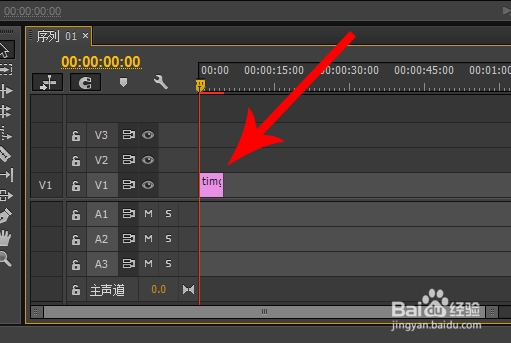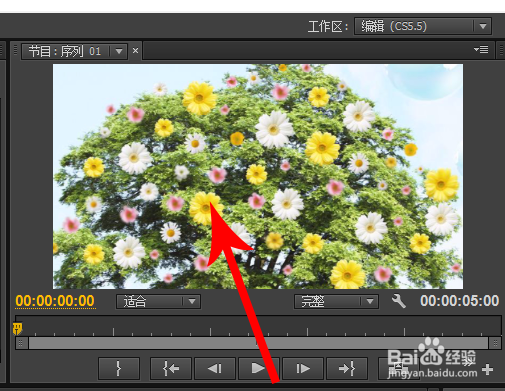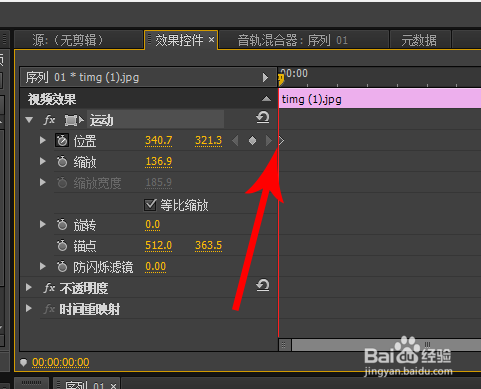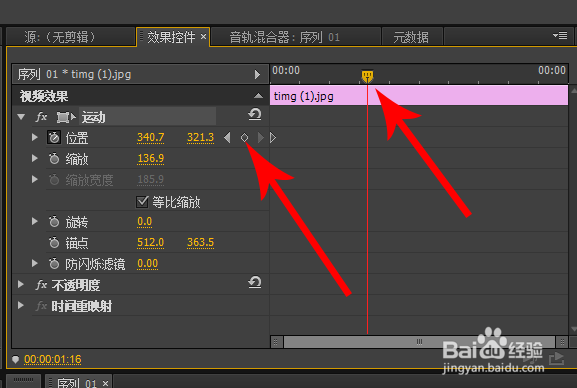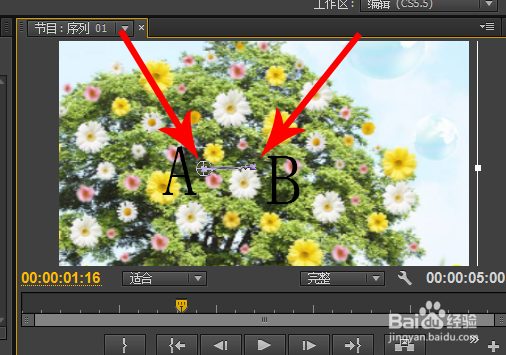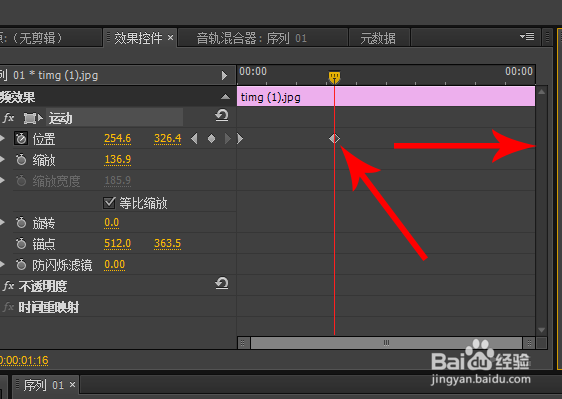1、首先在pr上,将目标图片拖动至视频轨道1上,然后点击图片素材将其选中
2、选中图片后查看节目面板,然后双击图片素材画面将其选中
3、查看效果控件面板,然后点击运动设置项前面的“三角形”符号,接着再去点击位置设置项前面的“码表”图标
4、这时pr就会在图片开始播放的位置添加关键帧,查看节目面板,可以在画布中心位置看到关键帧标记
5、在效果控制面板上拖动红色时间线至下图箭头所指位置,此位置只要不是视频播放起始位置和窑钕仇焱结束位置就可以,拖动完毕后点击“关键帧”添加第二个关键帧
6、在节目面板上拖动图片素材,这时画面中就会出现A和B两个位置标记点(注:视频开始播放之后,画面将会从A点开始沿着轨迹移动至B点)
7、查看效果控制面板,点击并拖动第二个关键帧至视频播放的结束位置(注:在图片播放的起始位置和结束位置打上关键帧,结果是视频在整个的播放过程中,会沿着A点到B点的轨迹移动)
8、在节目面板点击视频播放按钮,这样画面中的图片就会从位置A向位置B移动